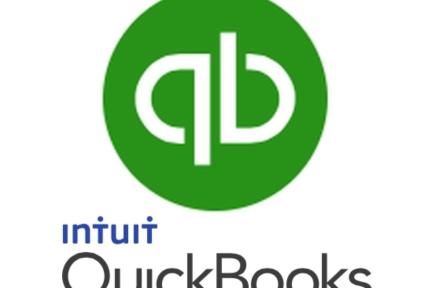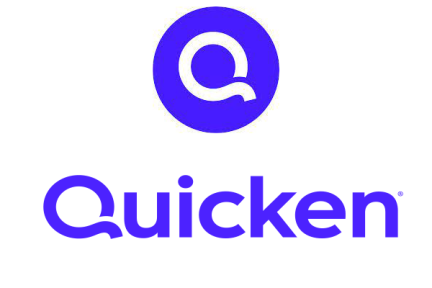Introducción
As Visions Federal Credit Union completes its system conversion, you will need to modify your Quicken settings to ensure the smooth transition of your data. Consulte las fechas junto a cada tarea, ya que esta información está sujeta a una fecha
Para completar estas instrucciones, deberá utilizar su Id. de usuario y contraseña para cada institución financiera.
Deberá seguir las instrucciones a continuación exactamente como se describen y en el orden en que se presentan. Si no lo hace, es posible que la conectividad de la banca por Internet deje de funcionar como corresponde. Esta conversión puede demorar entre 15 y 30 minutos.
¡Gracias por hacer estos cambios importantes!
Documentación y procedimientos
Paso 1: Preparación para la conversión
- Haga una copia de respaldo de su archivo de datos. Para obtener instrucciones sobre cómo hacer una copia de respaldo del archivo de datos, elija el menú Ayuda > Buscar. Search for Backing Up, select Backing up data files, and follow the instructions.
- Descargue la última actualización de Quicken. Para obtener instrucciones sobre cómo descargar una actualización, elija el menú Ayuda > Buscar. Search for Updates, select “Check for Updates,” and follow the instructions.
Paso 2: Connect to Visions Federal Credit Union for a final download before 11/4/2018
- Seleccione su cuenta en la lista Cuentas, sobre el lado izquierdo.
- Elija el menú Cuentas > Actualizar cuenta seleccionada por Internet.
- Inicie sesión en la banca por Internet y descargue las transacciones para una cuenta.
- Importe las transacciones.
- Repita los pasos para cada cuenta (ya sea corriente, de ahorros, de tarjeta de crédito, o de corretaje) que utilice para inversiones o trámites bancarios por Internet.
Paso 3: Connect Accounts at Visions Federal Credit Union on or after 11/6/2018
- Seleccione su cuenta en la lista Cuentas, sobre el lado izquierdo.
- Elija el menú Cuentas > Configuración.
- Seleccione Configurar descarga de transacción.
- Enter Visions Federal Credit Union in the Search field, select the name in the Results list and click Continue.
- Log in to https://digital.visionsfcu.org/visionsfcu/uux.aspx#/login. Descargue un archivo de sus transacciones en su computadora.
Nota: Anote la fecha de la última conexión exitosa. Si observa fechas que se superponen en el proceso de conexión a la web, es posible que termine con transacciones duplicadas.
- Arrastre y suelte el archivo descargado en la casilla Soltar archivo descargado.
Nota: Seleccione "Web Connect" para el "Tipo de conexión" si se le solicita hacerlo.
- En la pantalla "Cuentas encontradas", asegúrese de asociar cada cuenta nueva a la cuenta correspondiente que ya figura en Quicken. Under the Action column, select “Link” to pick your existing account.
Nota: NO seleccione "AGREGAR" en la columna de acciones, excepto que desee agregar una cuenta nueva a Quicken.
- Haga clic en Finalizar.
- Repita los pasos para cada cuenta que quiera conectar.